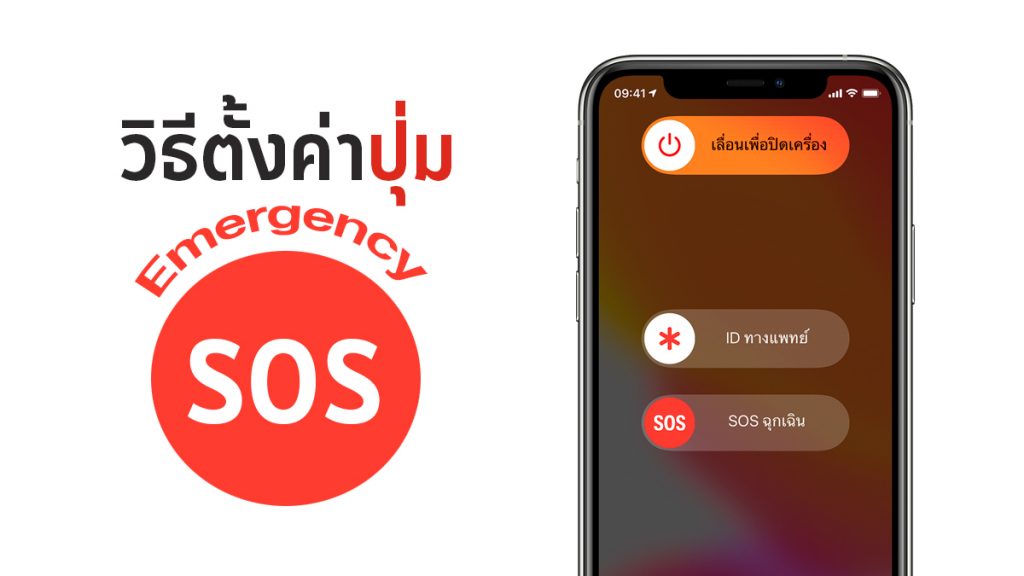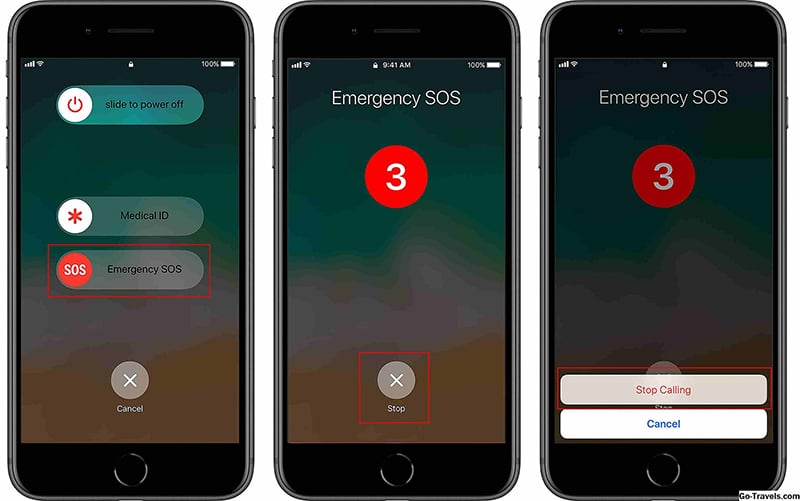โบราณท่านว่าไว้ “ ป้องกันไว้ดีกว่าแก้ หรือมานั่งเสียใจทีหลัง “ เหตุไม่คาดฝันอาจเกิดขึ้นกับเราได้เสมอ ๆ เมื่อไรก็ตามที่มันเกิดขึ้น พึงจำไว้เลยว่า “ สติ “ เป็นสิ่งที่สำคัญที่สุด จากนั้นจึงหาวิธีในการขอความช่วยเหลือ หรือ วิธีแจ้งเตือนให้คนอื่นได้รู้ว่า เรากำลังมีปัญหาอยู่ ซึ่งในปัจจุบันนี้ สมาร์ทโฟนต่าง ๆ โดยเฉพาะ iPhone ได้มีการพัฒนาฟีทเจอร์ ที่ช่วยในกรณีเกิดเหตุไม่คาดฝัน มาให้ใช้แล้ว เรียกว่า ปุ่ม Emergency SOS ซึ่งเรากำลังจะพาเพื่อน ๆ ไปทำความรู้จักกันว่า Emergency SOS คืออะไร แล้ว วิธีตั้งค่าปุ่ม Emergency SOS บน iPhone ทำอย่างไร
Emergency SOS คืออะไร
สำหรับฟีเจอร์ Emergency SOS ถือเป็นอีกหนึ่งฟีเจอร์ใหม่ด้านความปลอดภัยที่เพิ่มเข้ามาตั้งแต่ iOS 11 เพื่อไว้สำหรับติดต่อขอความช่วยเหลือกรณีเกิดเหตุฉุกเฉิน โดยจะใช้งานได้ก็ต่อเมื่อผู้ใช้งานกดปุ่ม Power ต่อเนื่องกัน 5 ครั้ง จากนั้นหน้าจอจะแสดงปุ่มต่าง ๆ 3 ปุ่ม ได้แก่ ปุ่ม slide to power off สำหรับปิดเครื่อง, ปุ่ม Medical ID สำหรับการช่วยชีวิตในเหตุการณ์ฉุกเฉินได้ และปุ่ม Emergency SOS (SOS ฉุกเฉิน) สำหรับขอความช่วยเหลือฉุกเฉินโดยจะโทร. หา 191 ให้อัตโนมัติพร้อมกับส่งข้อความช่วยเหลือไปยังรายชื่อติดต่อฉุกเฉินที่ตั้งค่าไว้
หากเปิดใช้งาน Emergency SOS แล้ว ผู้ใช้งานจะไม่สามารถสแกนลายนิ้วมือเพื่อปลดล็อกเครื่องได้ เนื่องจากฟีเจอร์ดังกล่าวจะบังคับให้ผู้ใช้งานปลดล็อกเครื่องผ่านการใส่รหัสแทน เพื่อป้องกันเหตุฉุกเฉินต่าง ๆ เช่น สลบไม่ได้สติแล้วถูกผู้ไม่หวังดีนำนิ้วมือของคุณมาสแกนเพื่อปลดล็อกเครื่อง
วิธีตั้งค่าปุ่ม Emergency SOS บน iPhone
สามารถเข้าไปตั้งค่าได้ที่ Settings (การตั้งค่า) > Emergency SOS (SOS ฉุกเฉิน) และเปิด Auto Call (โทรอัตโนมัติ) เพียงเท่านี้คุณก็สามารถเข้าใช้งาน SOS Emergency ด้วยการกดปุ่ม Power 5 ครั้งต่อเนื่องได้แล้ว และอย่าลืมปิดเสียงนับเวลาเพื่อป้องกันเสียงที่อาจทำให้คนร้ายรู้ตัวได้
ในกรณีที่กลัวว่าจะเผลอไปโดนปุ่มแล้วโทร. ออกฉุกเฉินอัตโนมัติ สามารถเลือกปิด Auto Call (โทรอัตโนมัติ) ได้ เมื่อกดปุ่ม Power ติดต่อกัน 5 ครั้ง เครื่องก็จะไม่โทรฉุกเฉินอัตโนมัติ แต่จะแสดงตัวเลือกให้ติดต่อฉุกเฉินโดยการให้เลื่อนปุ่ม Emergency SOS เพื่อโทร. ออกแทน
วิธีเพิ่มรายชื่อฉุกเฉินที่ต้องการส่งข้อความหรือติดต่อ
- เปิดแอปฯ สุขภาพ (Health) แล้วแตะที่แท็บ ID ทางแพทย์
- แตะแก้ไข แล้วเลื่อนไปยังรายชื่อฉุกเฉิน
- แตะไอคอนบวกสีเขียว เพื่อเพิ่มรายชื่อฉุกเฉิน
- แตะที่รายชื่อ แล้วเพิ่มความสัมพันธ์ของรายชื่อนั้น
- แตะเสร็จสิ้น เพื่อบันทึกการเปลี่ยนแปลง
วิธีการต่อสายฉุกเฉินบน iPhone X, iPhone 8 หรือ iPhone 8 Plus
- กดปุ่มด้านข้างและปุ่มเพิ่มเสียง ปุ่มใดปุ่มหนึ่งค้างไว้จนกว่าแถบเลื่อน SOS ฉุกเฉินจะปรากฏขึ้น
- ลากแถบเลื่อน SOS ฉุกเฉินเพื่อต่อสายบริการฉุกเฉิน หากไม่ลากแถบเลื่อน แต่กดปุ่มด้านข้างและปุ่มเพิ่มเสียงค้างไว้ต่อไปแทน ระบบจะเริ่มนับถอยหลัง และส่งเสียงเตือน หากกดปุ่มทั้งสองค้างไว้จนการนับถอยหลังจบลง iPhone จะต่อสายบริการฉุกเฉินโดยอัตโนมัติ
วิธีการต่อสายฉุกเฉินบน iPhone 7 หรือรุ่นอื่น ๆ
- กดปุ่มด้านข้าง 5 ครั้งอย่างรวดเร็ว แถบเลื่อน SOS จะปรากฏขึ้น
- ลากแถบเลื่อน SOS ฉุกเฉินเพื่อต่อสายบริการฉุกเฉิน
ซึ่งหลังจากวางสายแล้ว iPhone จะส่งข้อความตัวที่มีตำแหน่งที่ตั้งปัจจุบันของคุณไปให้รายชื่อติดต่อฉุกเฉินที่ตั้งเอาไว้ หากปิดบริการหาตำแหน่งที่ตั้งไว้ ระบบจะเปิดคุณสมบัตินี้ชั่วคราว และหากตำแหน่งที่ตั้งเกิดการเปลี่ยนแปลง รายชื่อเหล่านั้นจะได้รับข้อมูลอัปเดต และจะได้รับการแจ้งเตือนในอีกประมาณ 10 นาทีถัดมา หากต้องการหยุดการอัปเดต ให้แตะแถบสถานะแล้วเลือก “หยุดแชร์ตำแหน่งที่ตั้งฉุกเฉิน” หากไม่ปิดการแชร์ ระบบจะเตือนให้หยุดแชร์ทุก ๆ 4 ชั่วโมงเป็นเวลา 24 ชั่วโมง
สามารถรับข่าวสารเพิ่มเติมได้ที่ : คลิกที่นี่
อ้างอิง : คลิกที่นี่